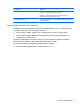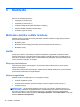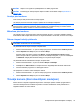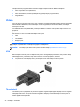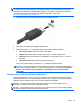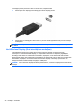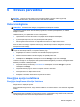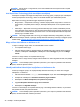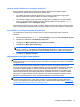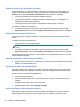User Guide - Windows 8
PIEZĪME. Thunderbolt ir jauna tehnoloģija. Pirms pievienojat ierīci Thunderbolt portam, instalējiet
Thunderbolt ierīces jaunākos draiverus. Thunderbolt kabelim un Thunderbolt ierīcei (nopērkama
atsevišķi) ir jābūt saderīgai ar operētājsistēmu Windows. Lai noteiktu, vai jūsu ierīce ir sertificēta
Thunderbolt tehnoloģijas izmantošanai operētājsistēmā Windows, skatiet vietni
https://thunderbolttechnology.net/products.
1. Pievienojiet vienu Thunderbolt kabeļa galu datora Thunderbolt portam.
2. Pievienojiet otru kabeļa galu digitālajai displeja ierīcei.
3. Nospiediet taustiņu fn+f4, lai pārslēgtu datora ekrāna attēlu 4 displeja stāvokļos.
●
Tikai datora ekrānā: skatiet ekrāna attēlu tikai datorā.
●
Dublēt: skatiet ekrāna attēlu vienlaikus abās ierīcēs — datorā un ārējā ierīcē.
●
Paplašināt: skatiet ekrāna attēlu, kas paplašināts, izmantojot abas ierīces — datoru un
ārējo ierīci.
●
Tikai otrajā ekrānā: skatiet ekrā
na attēlu tikai ārējā ierīcē.
Ikreiz, kad nospiežat taustiņu kombināciju fn+f4, attēlojuma stāvoklis mainās.
PIEZĪME. Pielāgojiet ārējās ierīces ekrāna izšķirtspēju, īpaši tad, ja izvēlaties paplašināšanas
opciju. Sākuma ekrānā ierakstiet v un pēc tam lietojumprogrammu sarakstā atlasiet Vadības
panelis. Atlasiet Izskats un personalizācija. Sadaļā Displejs atlasiet Pielāgot ekrāna
izšķirtspēju.
Displeja ports (tikai atsevišķiem modeļiem)
Izmantojot displeja portu, datoru var savienot ar papildu video vai audio ierīci, piemēram, augstas
izšķirtspējas televizoru vai citu saderīgu digitālo vai audio ierīci. Displeja ports nodrošina augstāku
veiktspēju nekā VGA ārējā monitora ports un uzlabo digitālo savienojamību.
PIEZĪME. Lai video signālus un/vai audio signālus pārraidītu, izmantojot displeja portu, ir
nepieciešams displeja porta kabelis (nopērkams atsevišķi).
PIEZĪME. Datora displeja portam var pievienot vienu displeja porta ierīci. Datora ekrānā redzamā
informācija vienlaikus var tikt parādīta displeja porta ierīcē.
Video 35